Mise en réseau Cloud Shell
Cette section décrit les trois modes de mise en réseau fournis par Cloud Shell.
- Réseau de service OCI : mode par défaut, qui permet d'accéder uniquement aux autres ressources OCI de votre région d'origine pour votre location
- Réseau public Cloud Shell : ce mode réseau autorise l'accès au réseau Internet public, mais doit être activé par l'administrateur
- Accès au réseau privé : réseau configurable qui vous permet d'accéder aux ressources de votre réseau privé sans avoir le flux de trafic réseau sur les réseaux publics.
Le mode de mise en réseau de votre session Cloud Shell dépend de la façon dont l'administrateur a configuré votre stratégie d'identité.
Réseau de service OCI Cloud Shell
Le réseau de service OCI Cloud Shell vous permet d'accéder aux services étendus OCI sans fournir d'accès au réseau Internet public. Il s'agit de l'accès réseau Cloud Shell par défaut si l'administrateur n'a pas configuré de stratégie d'identité.
Si l'administrateur n'a pas configuré de stratégie d'identité, la boîte de dialogue suivante apparaît au démarrage de Cloud Shell :
Boîte de dialogue Réseau restreint Cloud Shell
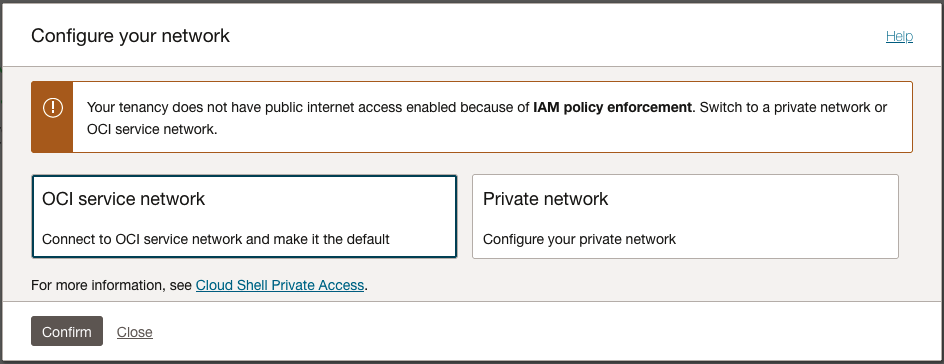
Sélectionnez Réseau privé pour vous connecter à un nouveau réseau privé ou créez-le et configurez-le, ou sélectionnez Réseau de service OCI pour conserver le paramètre par défaut.
Réseau public Cloud Shell
Le réseau public Cloud Shell permet d'accéder au réseau Internet public à partir de votre session Cloud Shell.
L'administrateur doit configurer l'accès au réseau public Cloud Shell à l'aide d'une stratégie d'identité.
Exigences et stratégie IAM
Pour autoriser les utilisateurs à accéder au réseau public géré par Cloud Shell, vous devez accorder l'accès utilisateur via une stratégie d'identité.
allow group <GROUP-NAME> to use cloud-shell-public-network in tenancyLes stratégies IAM de réseau public et les stratégies de zone de sécurité peuvent prendre jusqu'à 24 heures pour prendre effet pour les sessions Cloud Shell existantes. Vous pouvez appliquer des mises à jour de stratégie immédiatement en redémarrant Cloud Shell à partir du menu Actions.
Les administrateurs Cloud Shell peuvent utiliser la stratégie de zone de sécurité Cloud Shell pour limiter l'utilisation du réseau public pour tous les utilisateurs de la location (y compris les administrateurs de location), quelle que soit la stratégie IAM. La stratégie de zone de sécurité restreint l'utilisation du réseau public géré par cloud shell pour tous les utilisateurs de la location, y compris les administrateurs de location. Pour plus d'informations, reportez-vous à Security Zones.
Configuration réseau privée de Cloud Shell
La configuration réseau privée de Cloud Shell vous permet de connecter une session Cloud Shell à un réseau privé afin de pouvoir accéder aux ressources de votre réseau privé sans avoir le flux de trafic réseau sur les réseaux publics. Elle peut être utile pour accéder à des instances de calcul au sein d'un réseau privé via SSH ou pour gérer un cluster OKE privé, par exemple.
Une instance Cloud Shell est une instance privée et fonctionne comme une instance privée dans le cadre de la configuration réseau. La seule utilisation d'une passerelle Internet ne permettra pas d'acheminer le trafic sortant d'un sous-réseau privé vers Internet. Vous devez utiliser une passerelle de service ou une passerelle NAT. Pour plus d'informations, reportez-vous à la documentation sur les passerelles Internet.
Exigences et stratégie IAM
Pour utiliser la configuration réseau privée, vous (ou un administrateur) devez spécifier les stratégies suivantes :
-
allow group <group> to use subnets in compartment <compartment> -
allow group <group> to use vnics in compartment <compartment> -
allow group <group> to use network-security-groups in compartment <compartment> -
allow group <group> to inspect vcns in compartment <compartment>
Si vous ne connaissez pas les stratégies, reportez-vous à Gestion des domaines d'identité et à Stratégies courantes.
Vous devrez également créer des réseaux cloud virtuels et des sous-réseaux privés dans les compartiments appropriés. Pour plus d'informations, reportez-vous à Réseaux cloud virtuels et sous-réseaux dans la documentation Networking.
Limites relatives à la configuration réseau privée de Cloud Shell
- Vous devrez créer des réseaux cloud virtuels et des sous-réseaux privés dans les compartiments appropriés. Pour plus d'informations, reportez-vous à Gestion des réseaux cloud virtuels et des sous-réseaux dans la documentation Networking.
- Vous pouvez affecter jusqu'à 5 réseaux privés favoris.
- Un réseau éphémère temporel n'est valide que pour la durée de votre session Cloud Shell qui ne sera pas conservé dans la liste des réseaux privés définis.
- Seuls les réseaux cloud virtuels et les sous-réseaux de votre région d'origine sont disponibles pour la création d'un réseau privé. Si vous devez accéder à un sous-réseau dans une région qui n'est pas votre région d'origine, vous pouvez vous servir de l'appairage à partir du sous-réseau utilisé par la configuration réseau privée pour y accéder. Pour plus d'informations, reportez-vous à Appairage inter-régions de réseau cloud virtuel.
- Un sous-réseau choisi pour un réseau privé Cloud Shell doit disposer d'au moins une adresse IP non réservée pour le bloc CIDR disponible du sous-réseau. Si toutes les adresses IP non réservées ont été allouées, Cloud Shell ne peut pas être attaché à ce sous-réseau.
- Un sous-réseau ne peut comporter que 5 groupes de sécurité réseau associés au maximum.
- La résolution d'adresses via des résolveurs DNS personnalisés n'est pas prise en charge.
Utilisation de la configuration réseau privée de Cloud Shell
Cette section explique comment utiliser la mise en réseau privée Cloud Shell.
Sélection d'un réseau
Pour changer la configuration réseau utilisée par votre session Cloud Shell, utilisez le menu déroulant Réseau en haut de la fenêtre du terminal Cloud Shell :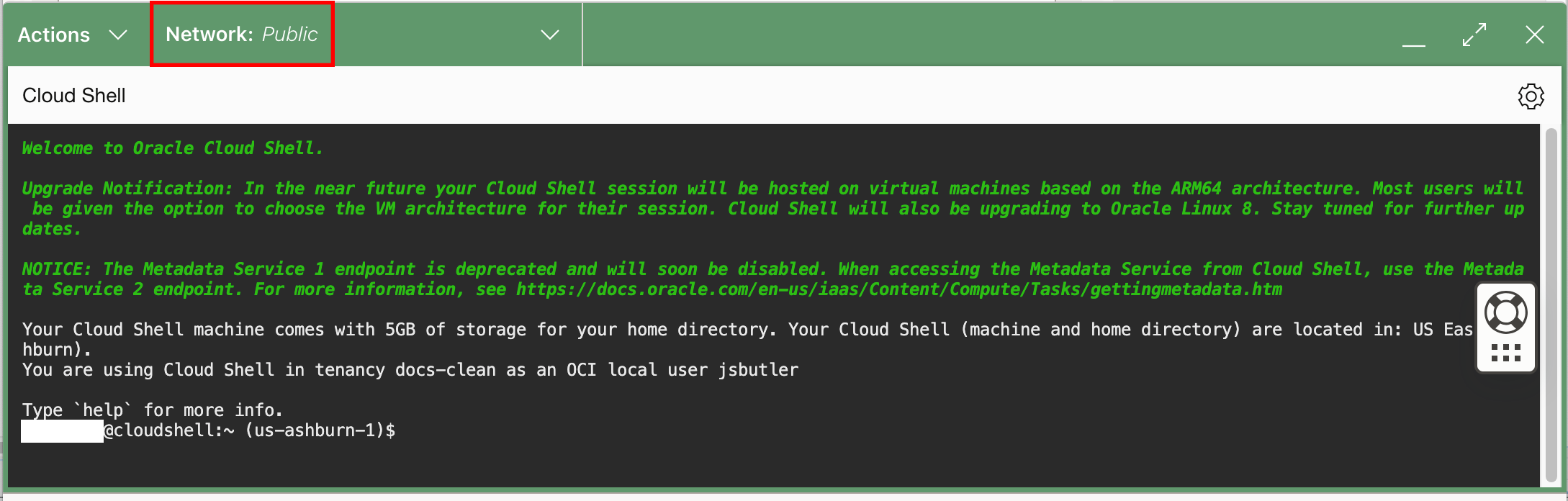
Le menu de sélection réseau s'affiche :

Dans ce menu, vous pouvez sélectionner une connexion réseau, accéder à la liste des définitions de réseau privé ou créer un réseau privé éphémère (temporaire).
Utilisation de la liste de définitions de réseaux privés
L'option Liste des définitions de réseau privé du menu de sélection du réseau affiche le panneau Liste des définitions de réseau privé : 
Ce panneau vous permet de créer ou de modifier des réseaux privés, de désigner des réseaux privés favoris et de sélectionner un réseau par défaut.
Désignation des réseaux favoris
Vous pouvez désigner jusqu'à 5 réseaux favoris. Pour désigner un réseau réseau comme favori, cliquez sur l'étoile dans la colonne Favori.
Sélectionner un réseau par défaut
Vous pouvez sélectionner un réseau par défaut dans la liste déroulante du panneau Réseau par défaut. Il s'agit du réseau utilisé lorsqu'une nouvelle session Cloud Shell démarre.
Création de la définition d'un réseau privé
Pour créer un réseau éphémère temporaire, sélectionnez Configuration du réseau privé éphémère dans la liste déroulante de sélection. Ce réseau temporaire est valide uniquement pour la durée de la session Cloud Shell et n'est pas conservé dans la liste des réseaux privés définis.
Entrez le nom de votre définition du réseau privé dans la zone Nom.
Seuls les réseaux cloud virtuels et les sous-réseaux de votre région d'origine sont disponibles. Si vous devez accéder à un sous-réseau dans une région qui n'est pas votre région d'origine, vous pouvez vous servir de l'appairage à partir du sous-réseau utilisé par la configuration réseau privée pour y accéder. Pour plus d'informations, reportez-vous à Appairage inter-régions de réseau cloud virtuel.
Un sous-réseau choisi pour un réseau privé Cloud Shell doit disposer d'au moins une adresse IP non réservée pour le bloc CIDR disponible du sous-réseau. Si toutes les adresses IP non réservées ont été allouées, Cloud Shell ne peut pas être attaché à ce sous-réseau.
Par exemple :

Si vous voulez définir cette définition comme réseau actif, cochez la case Utiliser en tant que réseau actif.
Cliquez sur le bouton Créer pour créer la définition de réseau privé Cloud Shell.
Si vous avez coché la case Utiliser en tant que réseau actif, la session Cloud Shell est connectée à votre réseau privé, comme indiqué dans la liste déroulante Réseau en haut de la session de terminal de Cloud Shell :
![]()
Vous pouvez afficher les détails de votre connexion de réseau privé en cliquant sur le lien Détails :
